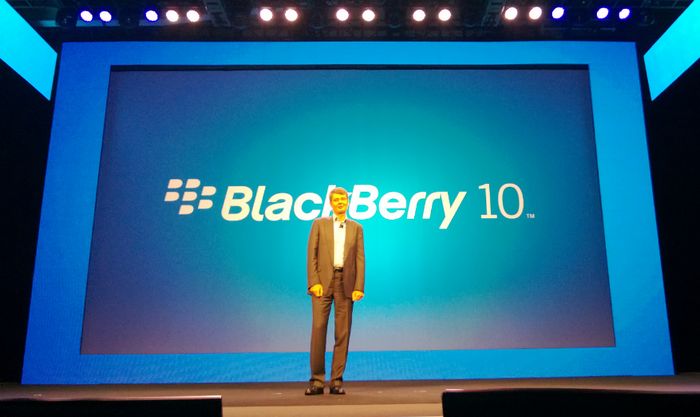
El 30 de Enero pasado, en el evento de lanzamiento de Blackberry 10 llevado a cabo en Nueva York, me entregaron uno de los nuevos terminales Blackberry Z10 y desde entonces pude probar este sistema operativo que le esta dando nueva vida a la empresa canadiense.
Al principio, cuando comencé a usar el Z10 me encontraba un poco perdido, pues en todos mis smartphones siempre tuve un botón de inicio y Blackberry 10 no lo necesita. El nuevo sistema operativo trabaja con un sistema de gestos, que no requiere de un botón dedicado de inicio.
Pero no es algo negativo, al contrario, me acostumbré enseguida y tanto, que a veces cuando utilizo otro smartphone, sin darme cuenta tiendo a utilizar los gestos de Blackberry 10 :-)
Aclarado lo anterior, ahora si, vamos de lleno a ver como funciona este sistema operativo, cuales son las características más importante que nos ofrece.
INICIO – PANTALLA DE BLOQUEO
Cuando encienden el terminal, luego del ver el logo de Blackberry y el del operador de telefonía móvil, entrarán directamente en la primer pantalla de aplicaciones.
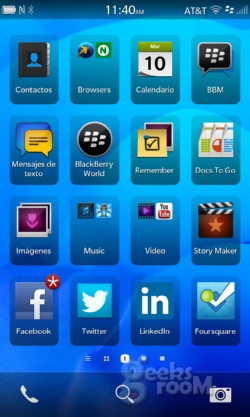
Si el smartphone está activo, pero con la pantalla apagada en ahorro de energía, para ingresar solo deslizan el dedo sobre la pantalla, de abajo hacia arriba y listo, entran en la pantalla de bloqueo. Recuerden, al principio buscarán el botón de inicio para volver, pero se acostumbrarán rápido a que no lo necesitan :-)
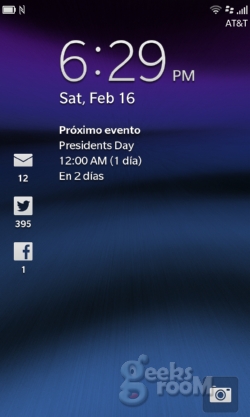
Esta pantalla de bloqueo nos muestra la hora, la fecha, el próximo evento, las notificaciones a la izquierda y en la parte inferior derecha tenemos el icono de acceso rápido a la cámara del dispositivo. Para acceder a la cámara desde esta pantalla debemos de pulsar por un par de segundos sobre el icono. También la pantalla puede mostrar un mensaje de dos líneas que podemos ingresar desde la configuración de la misma.
Para salir de la pantalla de bloqueo solo deslizan el dedo desde la parte inferior de la pantalla hacia arriba.
FLOW y PEEK
Flow es la idea general de como trabaja este sistema operativo, de cómo nos podemos mover a través de todas las pantallas y cómo muy fácilmente podemos pasar de una tarea a otra, solamente con gestos y sin interrupciones, como un sistema «fluido» que va hacia donde queremos.
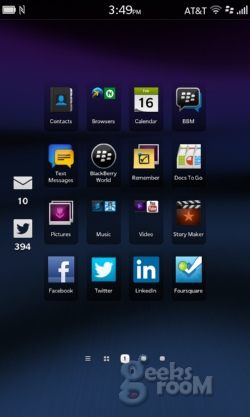
Blackberry Peek, es una función que nos deja ver las notificaciones pendientes que tenemos, desde cualquier aplicación o pantalla. Deslizando el dedo desde la parte inferior de la pantalla hacia arriba y manteniendo el dedo sobre la misma, achica la vista de la pantalla y a la izquierda aparecen los iconos de los servicios que tienen notificaciones nuevas, sin leer.
Si dejamos de pulsar volvemos a la pantalla en la que estábamos, si seguimos deslizando el dedo hasta la parte de superior de la pantalla, pasamos directamente a la pantalla de inicio.
PANTALLA DE INICIO – ACTIVE FRAMES
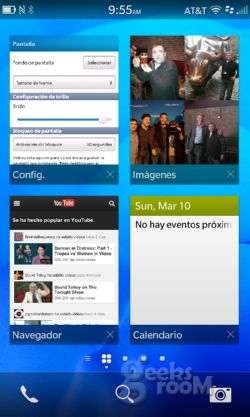
La pantalla principal o de inicio está compuesta de los llamados Active Frames y allí se llega desde cualquier pantalla deslizando el dedo desde abajo hacia arriba de la pantalla.
Estos Active Frames son apps activas (en multitarea) minimizadas en pequeñas imágenes rectangulares en una grilla que contiene 4 aplicaciones y en multitarea en total podemos tener hasta 8 aplicaciones abiertas.
Si tenemos abiertas 8 apps y ejecutamos una más, la primera de todas las apps que abrimos se cierra y le da espacio a la nueva aplicación.
Para entrar en algunas de las aplicaciones que se encuentra en los Active Frames, solo pulsamos sobre la app. Cada una de esas miniaturas de pantalla de la app en su parte inferior poseen el nombre de la app y a la derecha del nombre, tiene una x, que si la pulsamos permite cerrar la aplicación.
Desde la pantalla de Active Frames, tenemos acceso directo a la cámara del dispositivo, al buscador y al teléfono, iconos que se encuentran en la parte inferior de esa pantalla.
Cuando queremos ir a la pantalla de aplicaciones desde Active Frames, solo deslizamos el dedo de derecha a izquierda de la pantalla y ahí aparece la primer pantalla de aplicaciones.
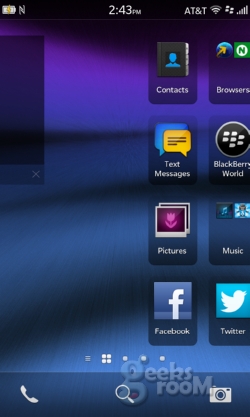
También podemos ir a las pantallas de aplicaciones pulsando sobre los puntos por sobre el menú de iconos en la parte inferior. El icono con 3 líneas horizontales representa a HUB (Sistema de Notificaciones y Mensajes), los cuatro puntos representan la pantalla de inicio y cada uno de los puntos a su derecha representa una de las pantallas de aplicaciones.
Desde el inicio si queremos ir a HUB, el gesto es de izquierda a derecha y si queremos ir al menú de acceso rápido a la configuración, solo deslizamos el dedo desde la parte superior de la pantalla hacia abajo y así aparece un pequeño menú con los iconos de acceso a configuración, bloqueo de rotación de pantalla, Bluetooth, Wi-Fi, Alarma y Notificaciones.
PANTALLAS DE APLICACIONES
Las pantallas de aplicaciones muestran las aplicaciones instaladas en el sistema y cada pantalla posee hasta 16 aplicaciones.
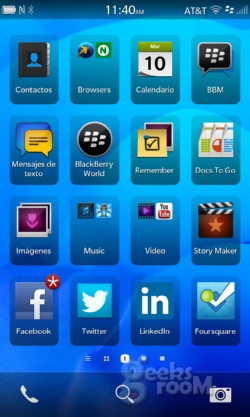
Para ejecutar una aplicación, solo pulsan sobre la misma y listo, la aplicación comienza a trabajar.
Estas pantallas están asociadas a la pantalla de inicio y tienen las mismas características en cuanto a acceso al teléfono, buscador y cámara.
HUB
Hub es una de las características más importantes de Blackberry 10, ya que nos permite ver desde un solo lugar todas las notificaciones y mensajes de todos los servicios que configuramos y lo que es más importante, nos permite interactuar directamente en cada uno de esos servicios desde el mismo ambiente de HUB, sin abandonarlo, sin la necesidad de entrar en la aplicación del servicio.
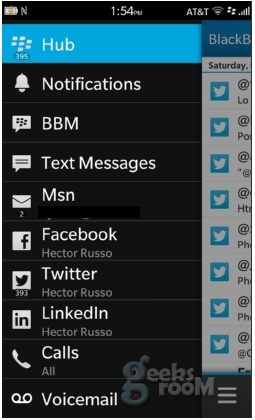
A la pantalla de Hub podemos llegar deslizando el dedo en la pantalla inicio de izquierda a derecha y también desde cualquier aplicación deslizando el dedo de abajo hacia arriba de la pantalla y cuando llegamos al medio de la misma, deslizamos el dedo hacia la derecha de la pantalla.
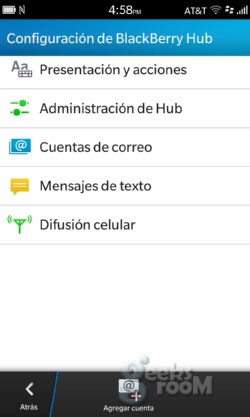
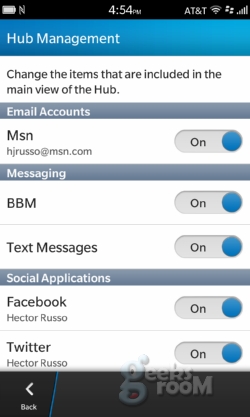
En HUB podemos configurar servicios como Microsoft Exchange, Gmail, Hotmail, Yahoo! y otros servicios a través de IMAP, POP, CalDAV y CardDAV.
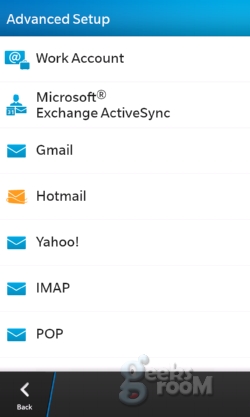
En cuanto a las redes sociales por ahora soporta a las principales: Facebook, Twitter y LinkedIn.
HUB no es el sistema de notificaciones perfecto, tiene sus cosas. Para darles un ejemplo de algunas de las cosas que creo deberían modificar, si lo abandonamos cuando estábamos leyendo un tweet y luego regresamos desde cualquier otra aplicación, vuelve al tweet y no a la pantalla principal del HUB. En alguna ocasión esto puede ser útil, pero si ya leímos el tweet o un email, seguramente no necesitamos volver a esa pantalla.
También cuando leemos algo en Facebook o Twitter desde sus respectivas aplicaciones no cambian el estado a leídos en HUB, al contrario, sigue estando allí como no leídos, no existe sincronización entre HUB y la aplicación.
Dejando de lado algunas cosas negativas que necesitan ser arregladas, quienes utilizan mucho las redes sociales, emails, SMS, MMS y demás, van a apreciar mucho este sistema de notificaciones y mensajes, aún necesitando algunas mejoras.
MENÚ DE APLICACIONES
Cada aplicación puede tener hasta 6 menús con distintas instrucciones en distintas posiciones de la pantalla de la aplicación. Pero no se crean que las aplicaciones utilizan todos los menús, solo utilizan los necesarios.
Cuando estamos trabajando en una aplicación, deslizando el dedo desde la parte superior de la pantalla hacia abajo aparece el menú con el icono de configuración de la aplicación y en algunos casos algunas funciones avanzadas.
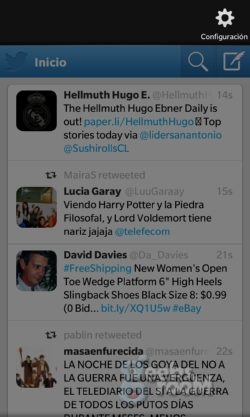
Algunas aplicaciones como por ejemplo Twitter y el navegador web de Blackberry ofrecen un menú estático con distintas opciones en la parte inferior de la pantalla.
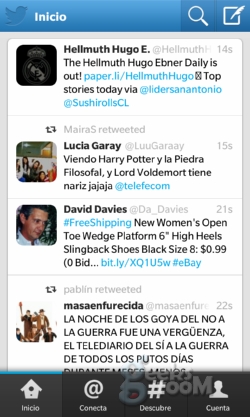
Si pulsamos por un par de segundos sobre la pantalla o deslizamos el dedo desde la derecha hacia la izquierda, nos aparece un menú contextual que ofrece diferentes opciones de acuerdo a cada aplicación.
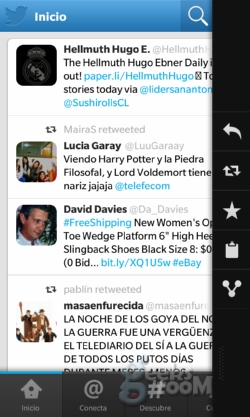
También en algunas aplicaciones, podemos acceder al menú contextual desde un icono que presenta 3 puntos alineados verticalmente, que se encuentra en la parte inferior derecha de la pantalla.
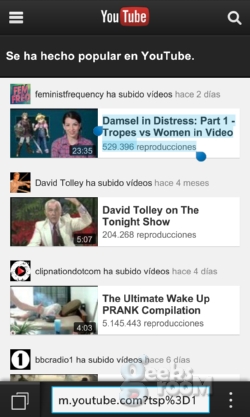
En algunas aplicaciones, en el menú estático puede aparecer un botón en la parte izquierda, como por ejemplo el navegador de Blackberry 10 o como pueden ver en la imagen anterior en la app de Youtube. Cuando lo pulsamos se abre otro menú contextual desde la izquierda con otras opciones. A este menú también podemos acceder deslizando el dedo desde la izquierda de la pantalla hacia la derecha.
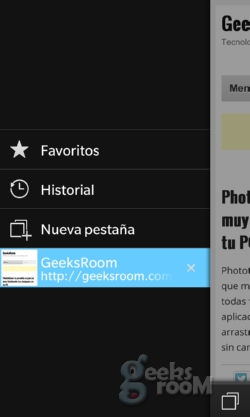
Por último, si pulsamos por uno momento en un enlace o imagen con enlace, se puede abrir otro menú a la derecha de la pantalla, similar al menú de contexto general, pero con opciones distintas.
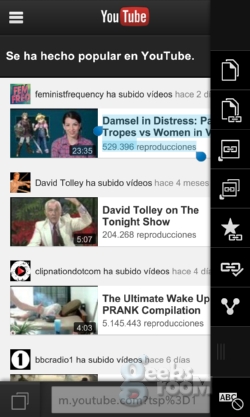
TECLADO
Si dar muchas vueltas, tengo que decirles que Blackberry realizó un estupendo trabajo en lo que respecta al teclado virtual y para mi posee uno de los mejores teclados virtuales de todos los que he usado hasta ahora.
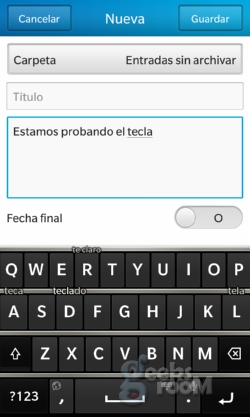
A medida que vamos escribiendo y transcurre el tiempo, el teclado va aprendiendo de nosotros y construye un modelo lingüístico personal, basado en nuestra escritura y si bien otros teclados también presentan sugerencias de palabras a medida que vamos escribiendo, algo que distingue a este teclado es la cantidad y lo acertado de las sugerencias, adaptadas a nuestra forma de escribir.
Otra característica importante y que lo hace sobresalir es que puede trabajar hasta con 3 idiomas a la vez. Si escribimos en español pero incluimos palabras en inglés u otro idioma que tengamos configurado, las reconoce y si están mal escritas ofrece la palabra correcta para corregirla.
Para conocer que idiomas están configurados solo mantenemos pulsada la tecla de la coma y aparece un pequeño rectángulo emergente en donde nos muestra los idiomas. También desde esa rectángulo podemos elegir entre usar teclado QWERTY (QW) o QWERTZ (QZ).
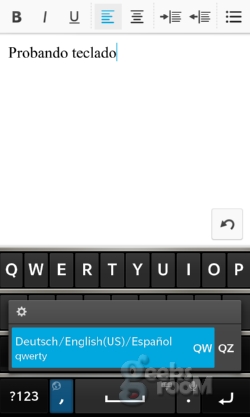
Las sugerencias pueden aparecer por sobre la próxima letra a escribir (opción Entre Letras), como también lo pueden configurar para ver en una línea horizontal en la parte superior del teclado (opción Entre Columnas). Si quieren utilizar una de las palabras sugeridas, solo deslizamos el dedo sobre la palabra hacia arriba y listo.
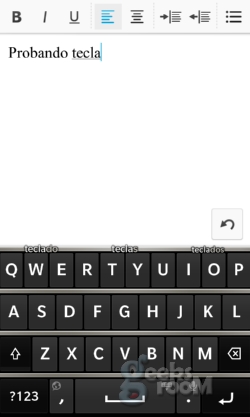
En la tecla del punto, tiene un icono con un micrófono, si pulsamos en ese icono por unos instantes, se activa el asistente de voz, que nos permite dictar lo que queremos escribir y las pruebas que llevé a cabo, tanto en inglés como en español, en general fueron buenas, solo falló muy pocas veces.
Como con otros teclados, posee la función de corrección. Cuando escribimos mal una palabra coloca la palabra correcta en la barra espaciadora. Pulsamos sobre la barra y corrige la palabra.
Para acceder a los números o a los caracteres especiales tenemos dos formas, deslizando el dedo en la pantalla sobre el teclado desde la parte superior hacia abajo o a través de la tecla de números y caracteres especiales localizado en la parte inferior izquierda.
Para volver a las letras, podemos usar la misma tecla o deslizamos el dedo en sentido contrario, desde la parte inferior del teclado hacia arriba.
Definitivamente con este teclado virtual se puede escribir mucho más rápido, es muy cómodo, fácil de aprender y en muy poco tiempo uno se acostumbra. Es una de las mejores características que ofrece Blackberry 10.
REMEMBER
Remember es una aplicación que nos permite recopilar y organizar, todo tipo de información que queremos recordar. Para usar Blackberry Remember podemos acceder desde la pantalla de Aplicaciones o desde las aplicaciones mismas.
Esta app combina una serie de tareas y notas, con las cuales se pueden agrupar fotos, listas, mensajes, enlaces y emails.
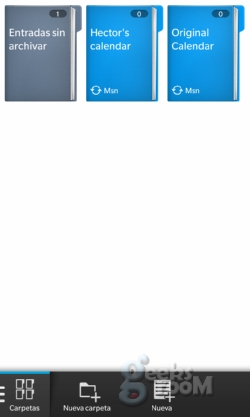
La información se puede ordenar como entradas en carpetas, podemos organizar esas entradas con etiquetas y hasta podemos agregar fecha de vencimiento a cada entrada, para no olvidarnos, especialmente cuando debemos usar esa información en algún proyecto que tiene vencimiento.
Para escribir las notas, Remember posee un editor básico, que también nos ofrece la posibilidad de adjuntar ficheros, imágenes y hasta notas de voz.
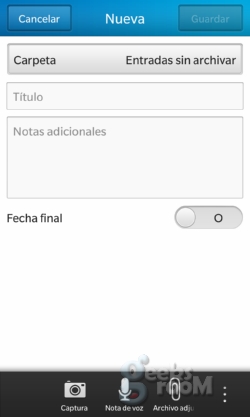
Otra característica importante de Remember es que se puede sincronizar con cuentas que tenemos en el dispositivo como por ejemplo nuestra cuenta de email y hasta podemos sincronizar con nuestra cuenta de Evernote. Remember también nos deja acceder a los blocs de notas de Evernote y sincronizar nuestras carpetas de Remember con Evernote.
Es una aplición muy poderosa, que no solo nos permite tomar notas desde cualquier lugar, también nos permite estar organizados y además recordar tareas o eventos importantes.
RECONOCIMIENTO DE VOZ
Con la aplicación de reconocimiento de voz podemos impartir comandos o preguntar por diferentes cosas. Tiene un alcance bastante amplio y se pueden llevar a cabo muchas tareas como enviar mensajes, realizar llamadas, enviar tweets, actualizaciones de estado a Facebook, buscar en Internet y otras acciones más. Para utilizar esta aplicación el terminal debe de estar conectado a la red.
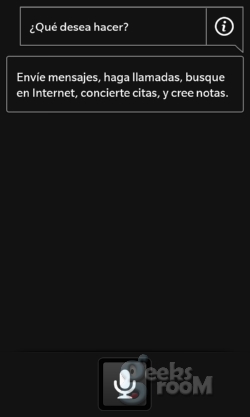
Las pruebas que llevé a cabo con esa app resultaron buenas y si bien falló alguna vez, especialmente en inglés y al hablar rápido, cuando le impartí instrucciones con voz más pausada entendió muchísimo mejor. En español no tuve problemas.
BBM – VÍDEO CON PANTALLA COMPARTIDA
Como era de esperar, Blackberry Messenger en Blackberry 10 es una aplicación renovada de lo que conocíamos hasta ahora de la vieja era de Blackberry. Para los que no lo conocen, BBM ofrece un espacio para compartir fotos, calendarios, chat entre grupos de usuarios, con el nuevo agregado de video llamadas y con la posibilidad de compartir la pantalla a través de BBM vídeo.
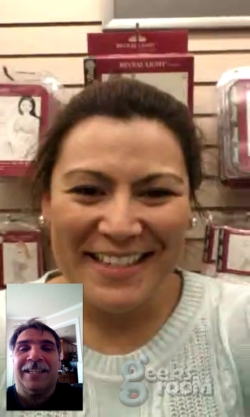
En las pruebas de video llamadas, no solo conectó inmediatamente, la calidad, tanto del audio como del vídeo, fue muy buena.
BLACKBERRY PROTECT
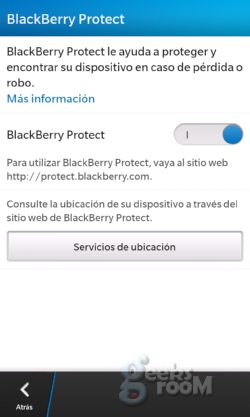
Blackberry 10 presenta una aplicación similar a Find My Phone para localizar el smartphone en caso de pérdida o robo.
Para usar esta característica, solo tienen que tener activada la opción desde la configuración del terminal. Para localizar el teléfono, van a protect.blackberry.com y allí tienen 5 opciones:
- Ver donde se encuentra el smartphone a través de un mapa de Bing
- Hacer que el terminal emita un sonido en su volumen más alto
- Desplegar un mensaje en el smartphone, aún con pantalla de bloqueo
- Bloquear el dispositivo
- Borrar completamente los datos del dispositivo
Como complemento a esta característica, Blackberry 10 entre otras funciones de seguridad también nos permite activar o desactivar permisos de distintas aplicaciones y cifrar los datos del mismo.
CÁMARA – TIMESHIFT
Para ingresar a la cámara lo podemos hacer desde la pantalla de bloqueo, manteniendo el dedo pulsado sobre el icono de la cámara por unos instantes, desde la pantalla de inicio, donde también tienen el icono o desde la pantalla de aplicaciones.
La app de la cámara tiene una interfaz simple y para capturar una imagen o comenzar a grabar vídeo, solo pulsan sobre la pantalla.
La característica de tomar varias fotografías en un corto período de tiempo o lo que se conoce como modo ráfaga (burst mode) y elegir la mejor, no es nada nuevo, pero esta característica que presenta la aplicación de fotografía en Blackberry 10 llamada TimeShift, es diferente y mucho mejor.
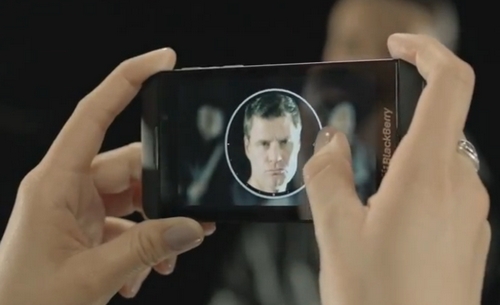
Por ejemplo cuando tomamos una fotografía de un grupo de personas con TimeShift, nos permite elegir la mejor toma de la cara de cada una de ellas, independientemente del frame que elegimos. Aquí tienen un vídeo de demostración de TimeShift creado por Blackberry, en donde se darán cuenta de lo poderosa y útil que es esta función.
En las pruebas no siempre detectó todas las caras, especialmente cuando la luz no es demasiado buena, pero aparentemente eso lo han arreglado con la última actualización del sistema operativo, que lamentablemente no lo pude probar pues todavía no tengo disponible la descarga de la actualización en mi región.
BALANCE
Esta característica de Blackberry 10 le va a gustar mucho a los responsables de las empresas, pues permite tener dos cuentas totalmente separadas en el mismo terminal, una personal y otra del trabajo.
Cada una de esas cuentas pueden tener sus propias aplicaciones, servicios y el contenido de ambas cuentas no puede transferirse entre ellas.
Por ejemplo en el perfil personal podemos tener nuestros juegos preferidos, libreta de contactos con las direcciones de amigos y familiares, mientras que en el perfil de trabajo, podemos tener documentos, aplicaciones propias del trabajo, contactos relacionados con la empresa y otras cosas también relacionadas.
Una vez que está configurada y para eso necesitan de BES (Blackberry Enterprise Service), para usarlo solo deben pulsar en el centro de la pantalla de inicio, deslizar el dedo hacia abajo y elegir trabajo o personal.
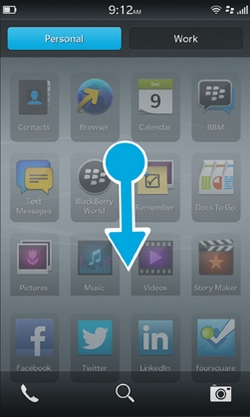
NAVEGADOR WEB
El navegador web que presenta Blackberry 10 es rápido, simple, fácil de usar, soporta pestañas y también Flash.
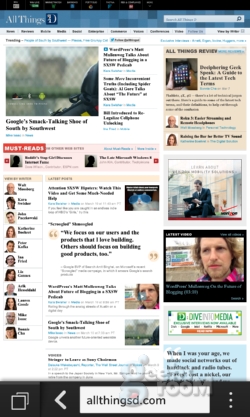
Su uso es muy fácil e intuitivo. Por ejemplo cuando queremos ampliar o achicar una página web, con dos dedos sobre la pantalla los separamos o juntamos y así ampliamos o reducimos la página. La barra de direcciones (URL) se encuentra en la parte inferior de la pantalla y a su izquierda está el icono con la flecha para regresar a la página anterior.
Para entrar en el menú contextual principal solo pulsamos el icono de los 3 puntos que se encuentra en la parte inferior derecha de la pantalla. En el menú contextual principal tenemos varias opciones y entre ellas la posibilidad de compartir la página web, ver la página web en modo texto, para evitar distracciones. También desde este menú podemos entrar en la configuración del navegador y agregar la página a los favoritos.
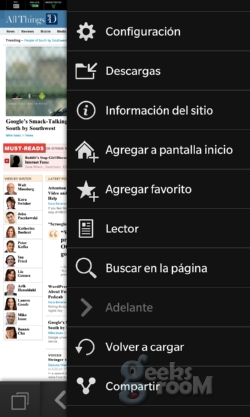
A la izquierda del menú estático inferior se encuentra un icono de pestañas que nos lleva a un segundo menú para ver Favoritos, Historial, Pestañas y abrir una Pestaña nueva.
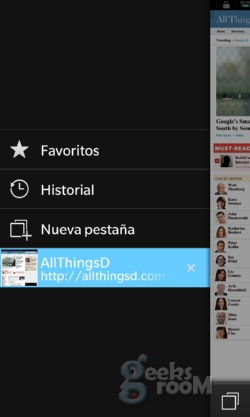
Otro buen trabajo de Blackberry al presentar un navegador con muchas opciones útiles y bien diseñado, simple pero poderoso.
BLACKBERRY WORLD
Hace unas semanas atrás ya les hable sobre la nueva tienda Blackberry World que además de servir para comprar y descargar aplicaciones, permite comprar música, shows de TV y películas.
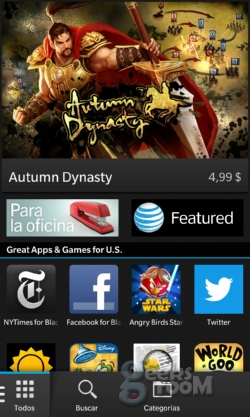
Blackberry World es una tienda renovada totalmente y muy distinta a la que conocíamos antes, además cuenta con un extenso catálogo apoyado por varios grandes de la industria de la música, el cine y la TV.
La aplicación ofrece un buscador y todo el contenido de la tienda está organizado en categorías. Si pulsamos el icono de categorías en la barra de navegación de la app, entramos en las categorías principales.
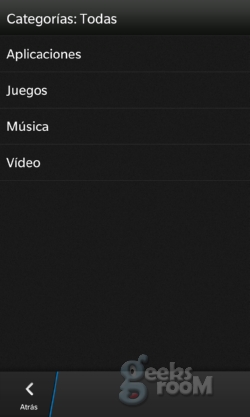
Luego entrando en alguna de las categorías principales como por ejemplo Aplicaciones, verán todas las categorías de apps.
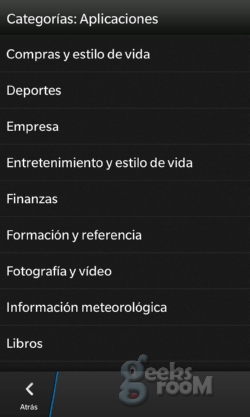
Además entregarnos recomendaciones basada en las aplicaciones que instalamos, la app de Blackberry World también nos ofrece recomendaciones de acuerdo a las apps que descargan nuestros contactos de BBM y de Facebook.
Otra característica importante que nos ofrece es la posibilidad de compartir recomendaciones a través de NFC o postear/descubrir descargas vía estados de BBM.
No esperen encontrar música gratis, ni algún show o película como por ejemplo ofrecen Amazón u otros servicios, pues si las tiene, cosa que no creo, son muy difíciles de encontrar, al menos yo no pude encontrar contenido gratis.
En cuanto a las aplicaciones, en el lanzamiento de Blackberry 10, la tienda Blackberry World contaba con 70.000 aplicaciones, la cual es la cantidad más grande de aplicaciones en el día del debut de cualquier otra tienda de aplicaciones móviles.
Igualmente debemos aclarar que del total de aplicaciones ofrecidas, el 40 % son ports de Android y si bien trabajan sin problemas, se encontrarán con algunas aplicaciones que no han sido adaptadas visualmente al nuevo sistema operativo.
Blackberry hasta ahora ofrece algunas apps importantes como Facebook, Twitter, LinkedIn, Dropbox, Evernote, Foursquare y se esperan algunas más que tendrían que lanzar en las próximas semanas como por ejemplo Whatsapp, Skype, el lector de libros Kindle de Amazon e Instagram. Con respecto a esta última app de fotografía, tengo conocimiento de que ya está instalada en algunos terminales de empleados de Blackberry, por lo que no creo que falte mucho tiempo para que podamos usarla en BB 10. Eso sí, lamentablemente no será una aplicación nativa, solo un port de la app de Android.
Igualmente faltan otras, indispensables en estos días como por ejemplo Netflix, Spotify, Pandora, por nombrar algunas.
CONCLUSIÓN FINAL
Blackberry hizo un muy buen trabajo al desarrollar este sistema operativo desde cero, el cual en algunos casos ofrece mejores características que otros sistemas operativos.
Pensado para la productividad, simplifica muchas tareas que en otros sistemas para llevarlas a cabo implica varios llevar a cabo varios pasos más. Integra muchas tareas necesarias para el trabajo y también para nuestra vida personal.
Algo a tener en cuenta es que por ser la primera versión, presentaron un sistema operativo maduro y robusto, con funciones y aplicaciones propias, necesarias tanto para empresas, como para uso personal.
Dicho eso, este sistema operativo no es perfecto y tiene varias cosas para mejorar. Algo que ya han comenzado a hacer con la primer actualización que anunciaron hace unos pocos días atrás, la cual incluye varias mejoras importantes.
El otro tema del que se ha hablado mucho es el de las aplicaciones de terceros. Blackberry está haciendo todo lo posible para atraer a los desarrolladores y poco a poco lo está logrando, pero soy consciente que falta mucho y algunos usuarios no tienen mucha paciencia en este aspecto, por lo que tendrán que redoblar los esfuerzos para traer más aplicaciones populares.
Sin lugar a dudas Blackberry se está jugando al todo o nada. Esta es una de las últimas oportunidades que le quedan a la firma canadiense para tratar de recuperar un poco de lo que fue años atrás y debemos decir que comenzaron bien. Además de haber presentado dos buenos productos (Blackberry 10 y Blackberry Z10), la primeras semanas de ventas en Canadá y el Reino Unido han sido muy buenas, con un dato a tener en cuenta: en Canadá la mitad de las ventas son a usuarios que se cambiaron de terminales Android y iPhone. Que quede claro que esto no significa que suceda lo mismo en todos los países, pero es una buena señal para Blackberry.
No tengo dudas que Blackberry 10 y los nuevos terminales serán un éxito con los clientes actuales de Blackberry, especialmente en algunos países de Asia, Europa y Latinoamérica como por ejemplo Venezuela, un fuerte bastión de BB, pero el «partido» más grande se lo juegan en Estados Unidos y si aquí logran capturar el 3er puesto en ventas, cosa que será difícil pues la competencia es durísima, se pueden dar por satisfechos, aunque eso no tiene que ser señal para que vuelvan a hacer lo que hicieron los ex CEOs de la firma, Lazaridis y Balsillie. Si es que logran los objetivos que persiguen, no deben de dormirse en los laureles y disfrutar por mucho tiempo, deben de seguir trabajando como lo han hecho desde que Thorsten tomó el mando de esta empresa, que hace un año atrás parecía estar más muerta que viva y ahora como que da la impresión de estar cerca de comenzar a dar los primeros pasos en el largo y difícil camino de la recuperación.
CALIFICACIÓN FINAL: 7,5/10

 por
por 
Hector, muy buen review! Una consulta le quiero hacer: El blackberry balance, que permite «moverme» entre el uso personal y el uso de trabajo, ¿tambien permite tener 2 agendas de telefonos distintos? Lo que quiero decir, es si este sistema suplantaria a los 2 telefonos que muchos llevamos. Uno personal y otro del trabajo, cuando no queremos mezclar uno con otro y sobretodo los horarios.
Se comportaria como 2 telefonos en uno? Dando un solo numero, cuando tengo el sistema BB balance en personal. Que los numero que tengo en la agenda del «trabajo» no se puedan comunicar conmigo? y viceversa…
Gracias y espero que se haya entendido.
Hola Raulo, gracias!
Exactamente un solo número, pero dos compartimientos separados, cada uno con su agenda, documentos, aplicaciones, etc.
La ultima parte no, si alguien de tus contactos de trabajo te llama a tu numero, por más que estés en personal vas a recibir la llamada.
tal parece q nunca habian visto esas cosas basicas
el nuevo sistema de blackberry tiene funciones basicas y hasta menos q las funciones de cualquier sistema operativo
ademas de su velocidad es muy lento
Creo que RIM ha dado en el clavo, han sido capaces de innovar, y esto tiene todo el mérito del mundo. La interfaz gestual lo convierte en muy usable.